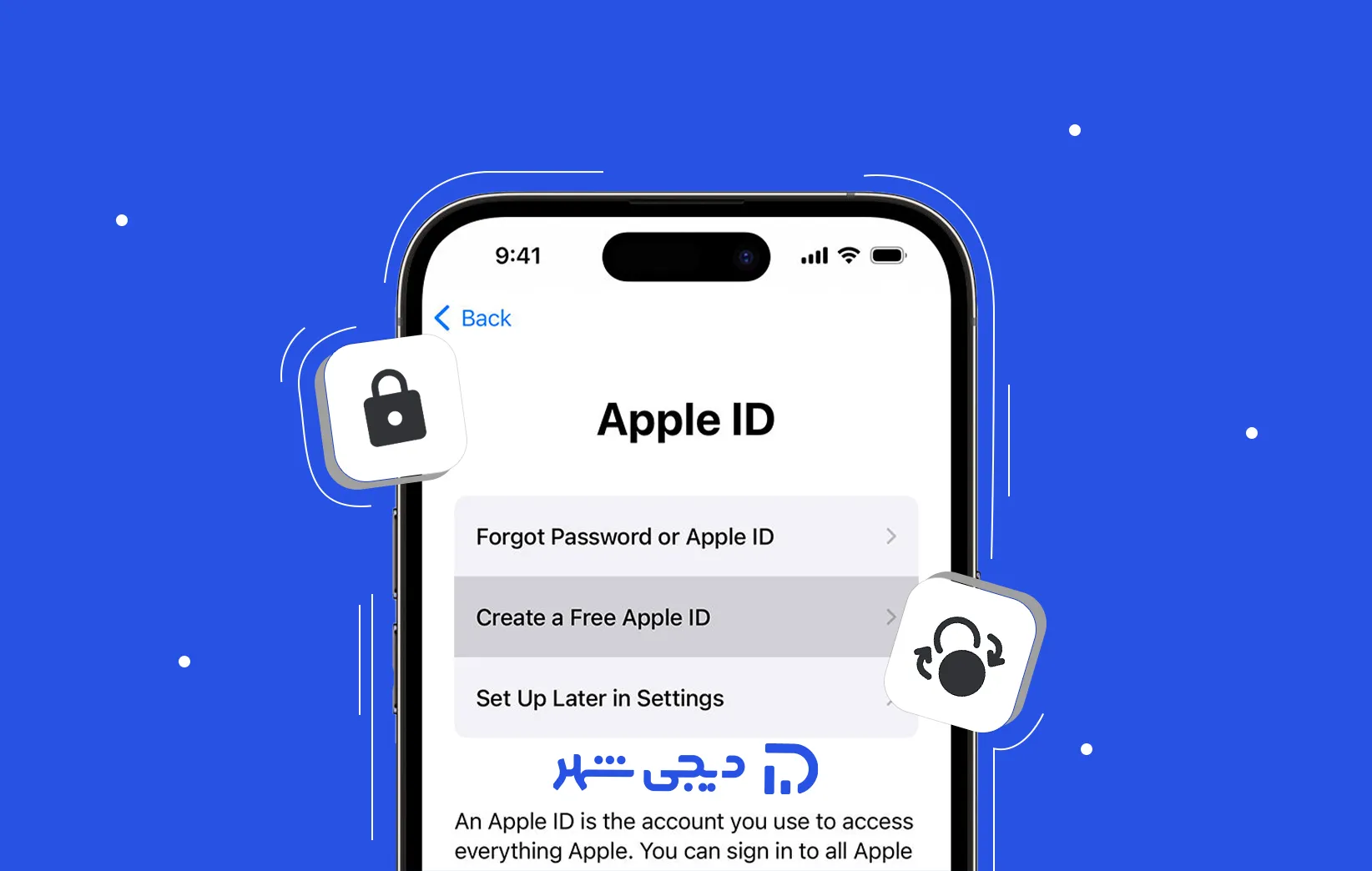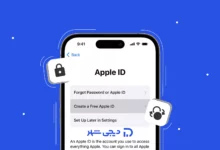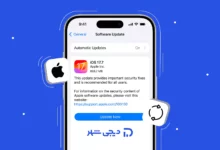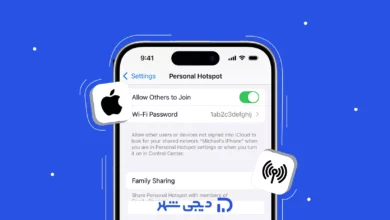تصور کنید تازه یک آیفون خریدهاید و میخواهید از همه امکانات جذابش مثل اپاستور، آی کلود و فیس تایم استفاده کنید؛ اولین قدم، داشتن یک اپل آیدی است. خیلیها فکر میکنند ساخت اپل آیدی کاری سخت و پیچیده است، اما واقعیت این است که اگر مراحل را درست بلد باشید، تنها چند دقیقه زمان میبرد. در این مقاله از دیجیشهر با یک راهنمای کامل همراهتان هستیم تا تمام روشها را قدمبهقدم بررسی کنیم.
برای ساخت اپل آیدی آیفون به چه چیزهایی نیاز داریم؟
اگر هنوز نمیدانید اپل آیدی چیست و چرا اینقدر اهمیت دارد، باید بدانید اپل آیدی کلید ورود شما به دنیای سرویسها و امکانات اپل است. بدون داشتن این حساب کاربری، عملاً نمیتوانید از بسیاری از قابلیتهای جذاب آیفون مانند دانلود اپلیکیشن از اپاستور و iCloud برای ذخیرهسازی اطلاعات، استفاده کنید. شاید برایتان سوال باشد که برای ساخت اپل آیدی چه باید کرد؟ پاسخ ساده است؛ فقط کافی است چند مورد ضروری را آماده کنید تا خیلی سریع حساب کاربری خود را ایجاد کنید. مشخصات لازم برای ساخت اپل آیدی:
- یک ایمیل معتبر برای ثبتنام و ورود به حساب کاربری
- یک رمز عبور قوی شامل حداقل ۸ کاراکتر با ترکیبی از حروف بزرگ، کوچک، اعداد و نمادها
- یک کارت اعتباری یا حساب پیپال برای پرداختهای احتمالی (حتی اگر قصد خرید برنامه ندارید)
- سوالات امنیتی برای بازیابی حساب در صورت فراموشی رمز عبور
روشهای ساخت اپل آیدی؛ کدام روش برای شما بهتر است؟
اگر بهتازگی آیفون یا آیپد خریدهاید، اولین سوالی که در ذهنتان شکل میگیرد این است: چگونه اپل آیدی بسازیم؟ در ادامه به شما روشهای مختلف ساخت اپل آیدی را آموزش میدهیم تا خودتان قدمبهقدم و بدون نیاز به دیگران، اپل آیدی درست کنید.
ساخت اپل آیدی بدون شماره تلفن؛ حقیقت یا شایعه؟
برای ساخت اپل آیدی بدون شماره حقیقی، بهترین راه تهیه یک شماره مجازی معتبر است. با استفاده از این شماره مجازی میتوانید فرآیند تأیید را انجام داده و اپلآیدی خود را فعال کنید.
مراحل ساخت اپل آیدی بدون شماره (با شماره مجازی):
وارد سایت رسمی اپل شوید و روی گزینه Create Apple ID کلیک کنید.
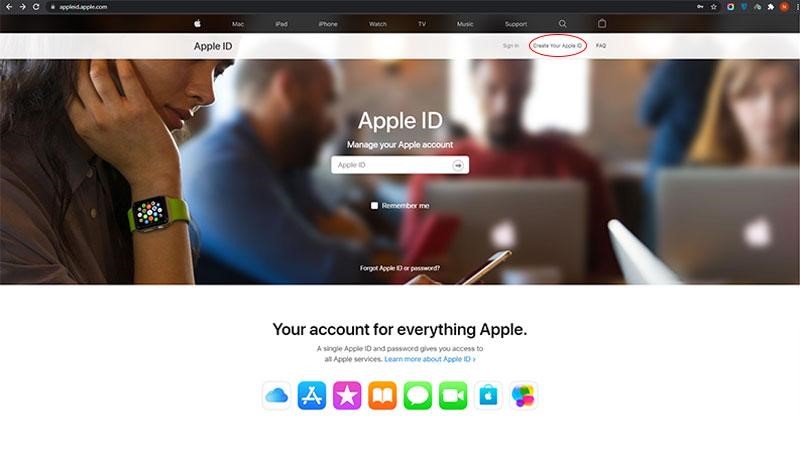
نام، تاریخ تولد و یک ایمیل معتبر را وارد کنید.
در بخش شمارهتلفن، یک شماره مجازی دائمی یا موقت خریداریشده را وارد کنید.
برای بخش آدرس، به سایت Fake Address Generator بروید و یک آدرس معتبر آمریکا انتخاب کنید.
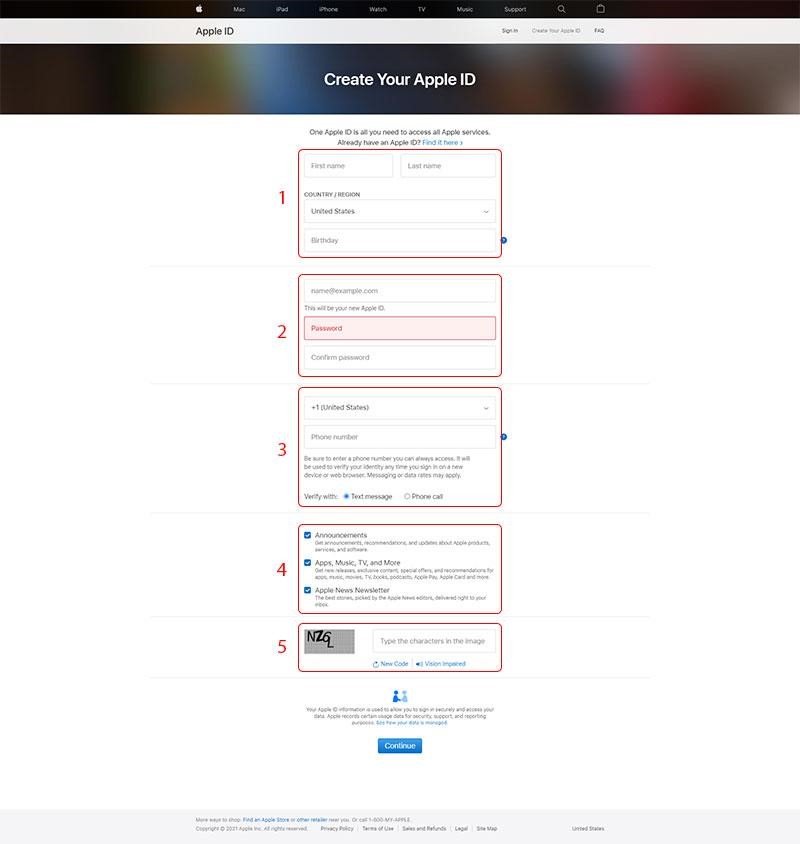
کدی که اپل برای شماره شما ارسال میکند، در سایت یا اپلیکیشن شماره مجازی نمایش داده میشود. آن را در سایت اپل وارد کنید.
در پایان ایمیل شما تایید شده و اپل آیدی ساخته میشود.
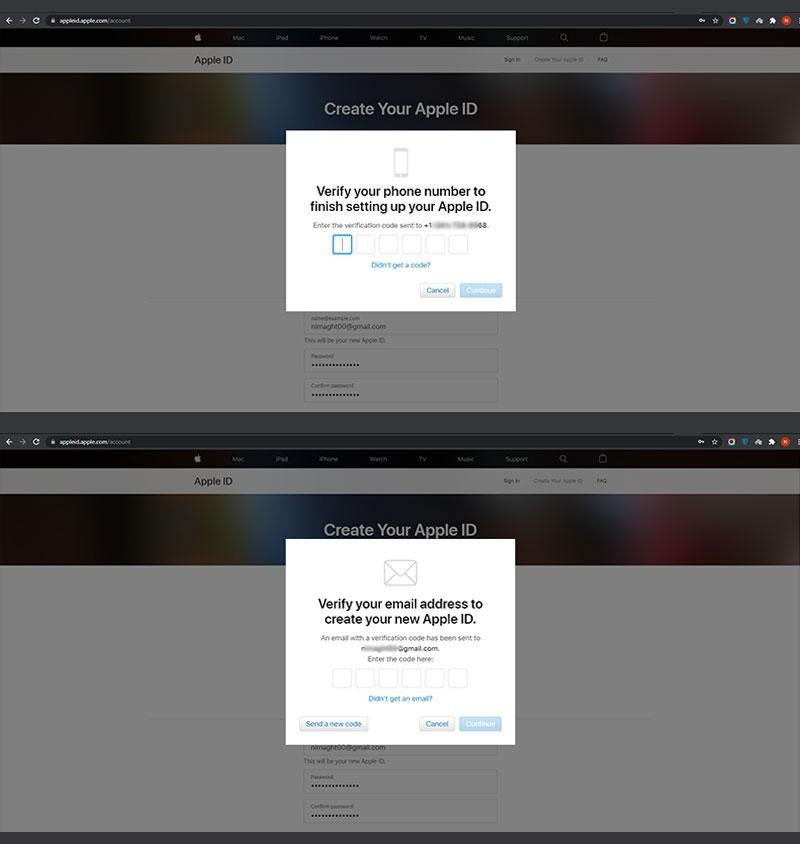
همچنین بعد از ساخت اپل آیدی، بهتر است آیفون خود را به آخرین نسخه سیستمعامل آپدیت کنید تا تمام قابلیتها و سرویسها بهدرستی کار کنند. اگر نمیدانید این کار را چگونه انجام دهید، میتوانید از راهنمای چگونه آیفون را آپدیت کنیم استفاده کنید تا دستگاه شما همیشه بهروز باشد.
چگونه مشکل شمارهتلفن در اپل آیدی را حل کنیم؟
برای حل مشکل شماره تلفن در اپل آیدی، یکی از بهترین روشها استفاده از شماره مجازی است. شما میتوانید یک شماره مجازی دائمی یا موقتی خریداری کنید که مخصوص دریافت پیامهای تایید است و بهراحتی در روند ساخت اپل آیدی با گوشی یا سایت اپل استفاده شود. برای این کار:
- وارد سایتها یا اپلیکیشنهای معتبر فروش شماره مجازی مانند نامبر لند، ایرانیکارت و شیر نامبر شوید.
- نوع شماره را انتخاب کنید: دائمی (برای استفاده طولانیمدت) یا موقت (که معمولاً ۲۰ دقیقه تا چند ساعت فعال است).
- هزینه مربوطه را پرداخت کنید؛ قیمت شمارههای مجازی معمولاً ارزان و حدود ۱۰ هزار تومان است.
- شماره خریداری شده را در بخش شماره تلفن هنگام ساخت اپل ایدی جدید وارد کنید.
- کد تایید که اپل برای شما ارسال میکند را دریافت و وارد کنید تا حساب فعال شود.
طریقه ساخت اپل آیدی با ایمیل و تایید آن مرحله به مرحله
یکی از سادهترین و امنترین روشها برای ساخت اپل ایدی جدید، استفاده از ایمیل معتبر است. با این روش، دیگر نیازی به شمارهتلفن خارجی ندارید و همه مراحل تایید از طریق ایمیل انجام میشود. مراحل ساخت اپل آیدی با ایمیل:
به سایت اپل بروید و گزینه Create Apple ID را بزنید.
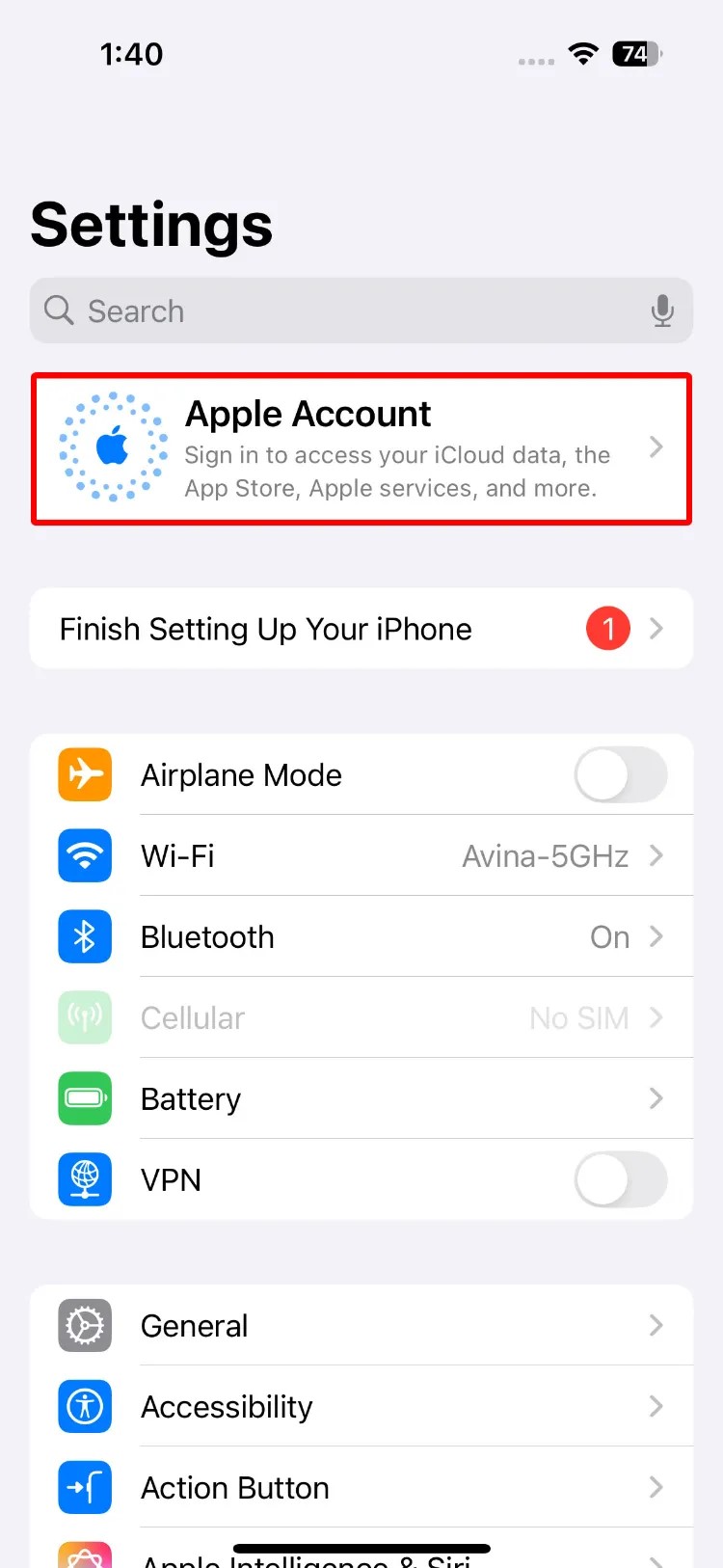
اطلاعات شخصی (نام، تاریخ تولد، کشور) را وارد کنید.
در بخش ایمیل، آدرس ایمیل خود (مثلاً Gmail یا Yahoo) وارد کنید.
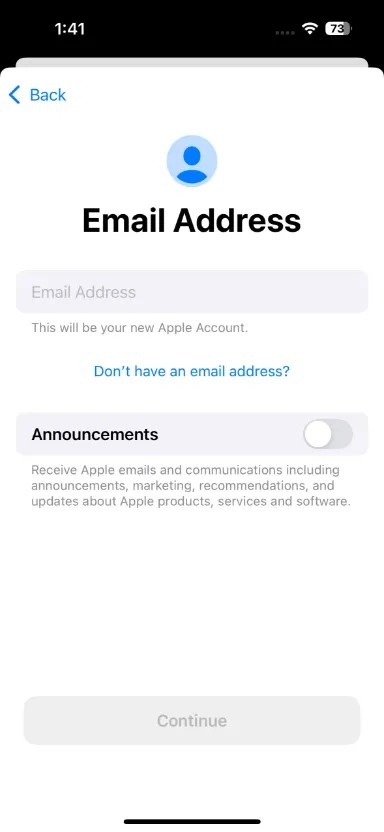
رمز عبور قوی انتخاب کنید (ترکیب حروف بزرگ، کوچک و عدد).
سوالات امنیتی را انتخاب و پاسخ دهید.
یک کد تایید به ایمیلتان ارسال میشود. به ایمیل بروید و کد را وارد کنید تا اپل ایدی جدید شما فعال شود.
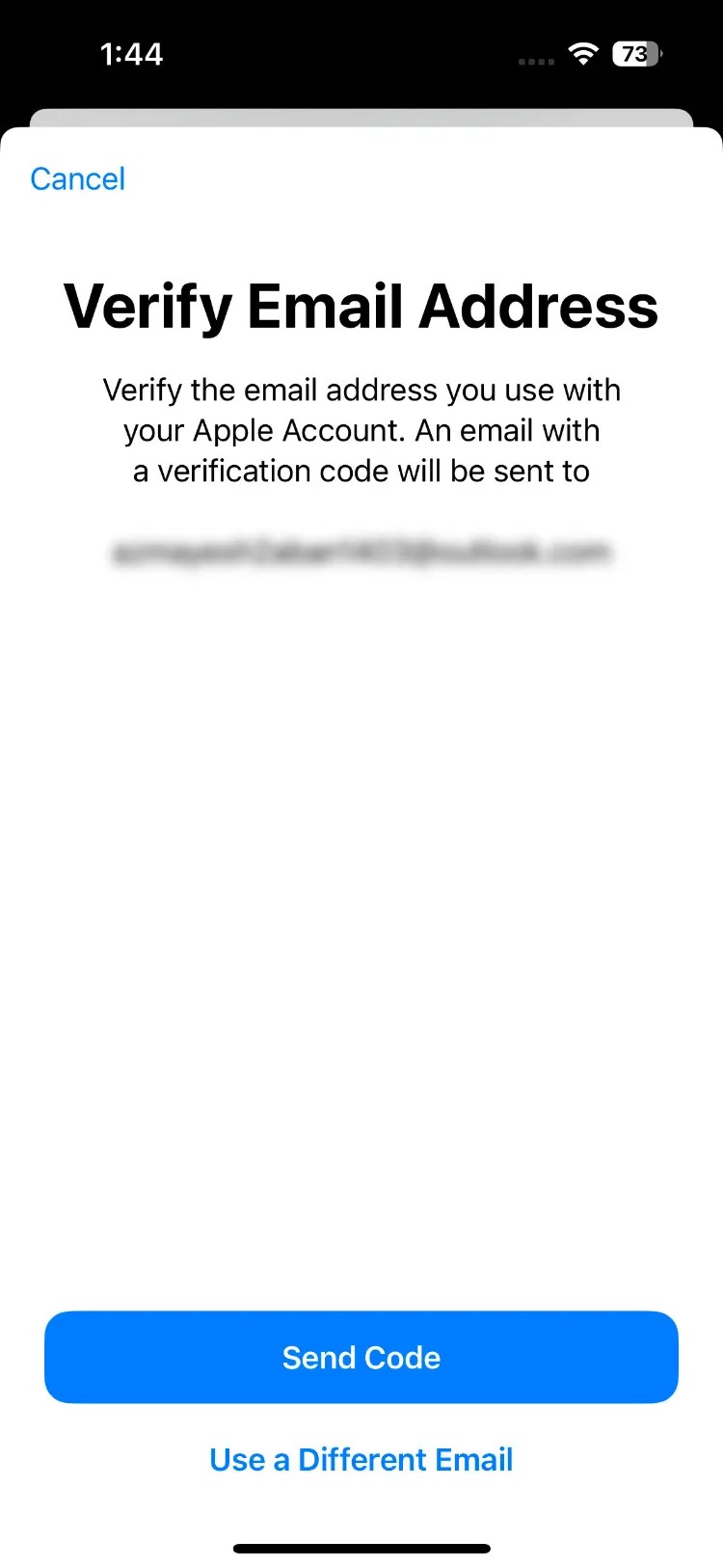
آموزش ساخت اپل آیدی با iTunes؛ روشی ساده و مطمئن
آیتونز یکی از بهترین راهها برای کسانی است که میخواهند با کامپیوتر ساخت اپل آیدی را انجام دهند. با این روش میتوانید بدون دردسر، اپل آیدی خود را ایجاد و از تمامی سرویسهای اپل استفاده کنید. مراحل ساخت اپل آیدی با آیتونز:
نرمافزار iTunes را روی کامپیوتر خود دانلود و نصب کنید.
وارد iTunes شوید و از منوی بالا گزینه Account > Sign In را بزنید.
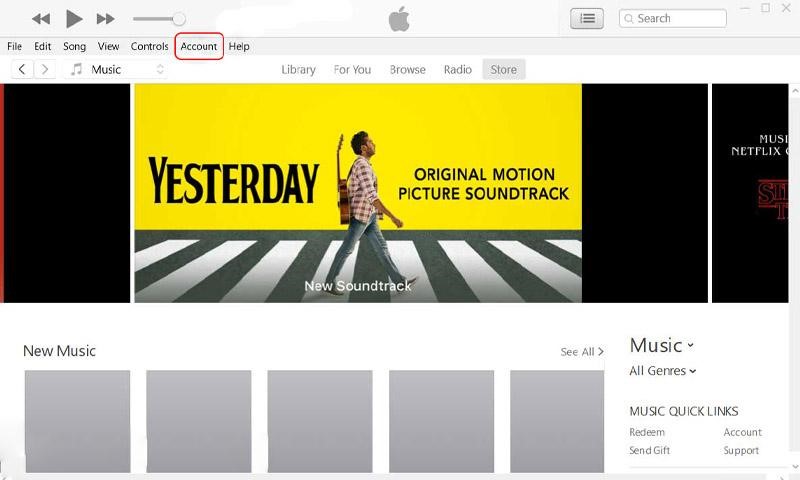
گزینه Create New Apple ID را انتخاب کنید.
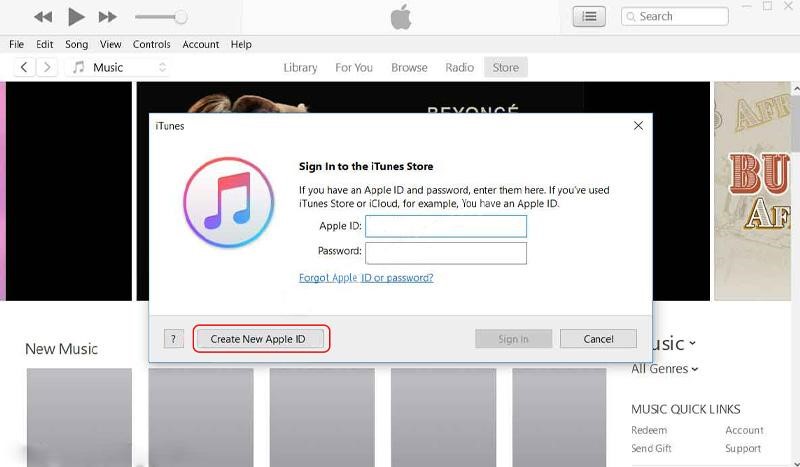
اطلاعات شخصی خود را وارد کنید (نام، تاریخ تولد، ایمیل).
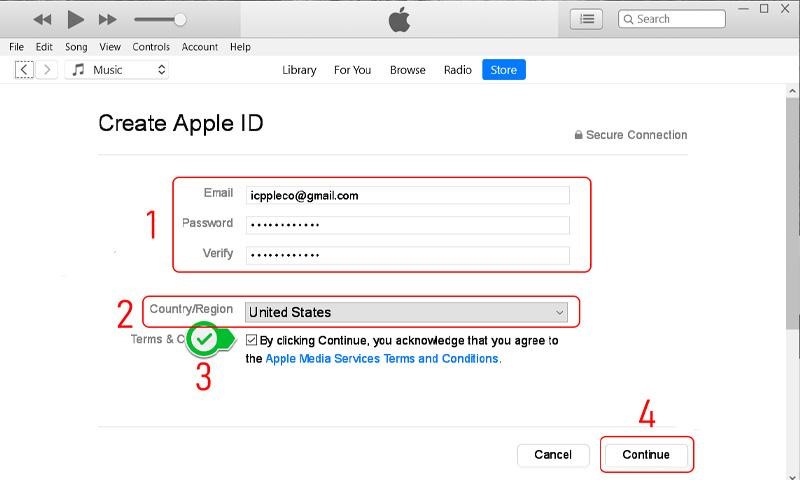
یک کشور انتخاب کنید (ترجیحاً آمریکا).
یک آدرس معتبر از سایت Fake Address Generator بردارید و وارد کنید.
در بخش شمارهتلفن، شماره مجازی وارد کنید.
در پایان، ایمیل شما برای تأیید ارسال میشود. آن را وارد کرده و اپل آیدی فعال کنید.
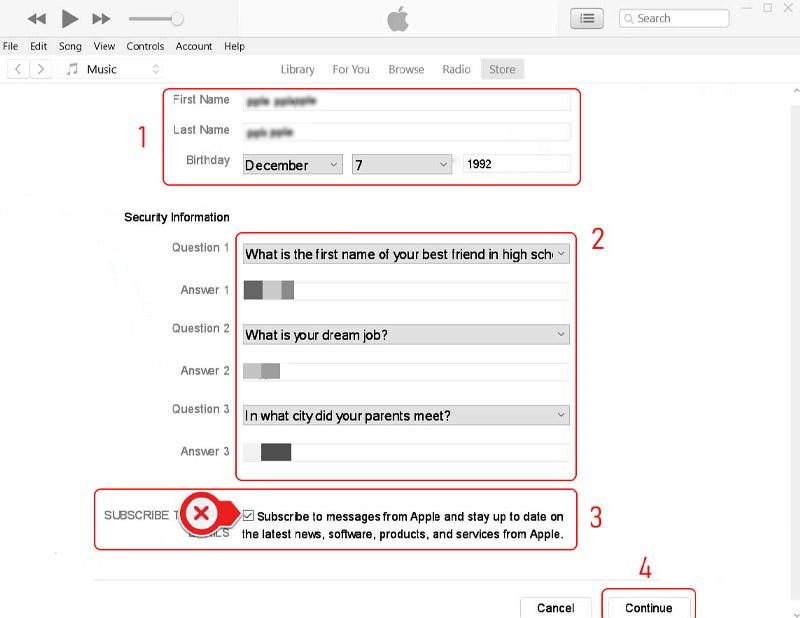
همچنین پس از ساخت اپل آیدی، میتوانید رمز گذاشتن برای آیفون را فعال کنید تا امنیت دستگاه و اطلاعات شخصی شما به طور کامل تضمین شود.
ساخت اپل آیدی با کامپیوتر؛ سریع اما نیازمند شمارهتلفن
اگر دوست دارید ساخت ایدی اپل را از طریق کامپیوتر انجام دهید، این روش مناسب شماست. اما باید بدانید برای تکمیل مراحل، نیاز به شمارهتلفن دارید. مراحل درست کردن اپل آیدی با کامپیوتر:
وارد سایت ساخت اپل آیدی شوید و به بخش Create Apple ID بروید.
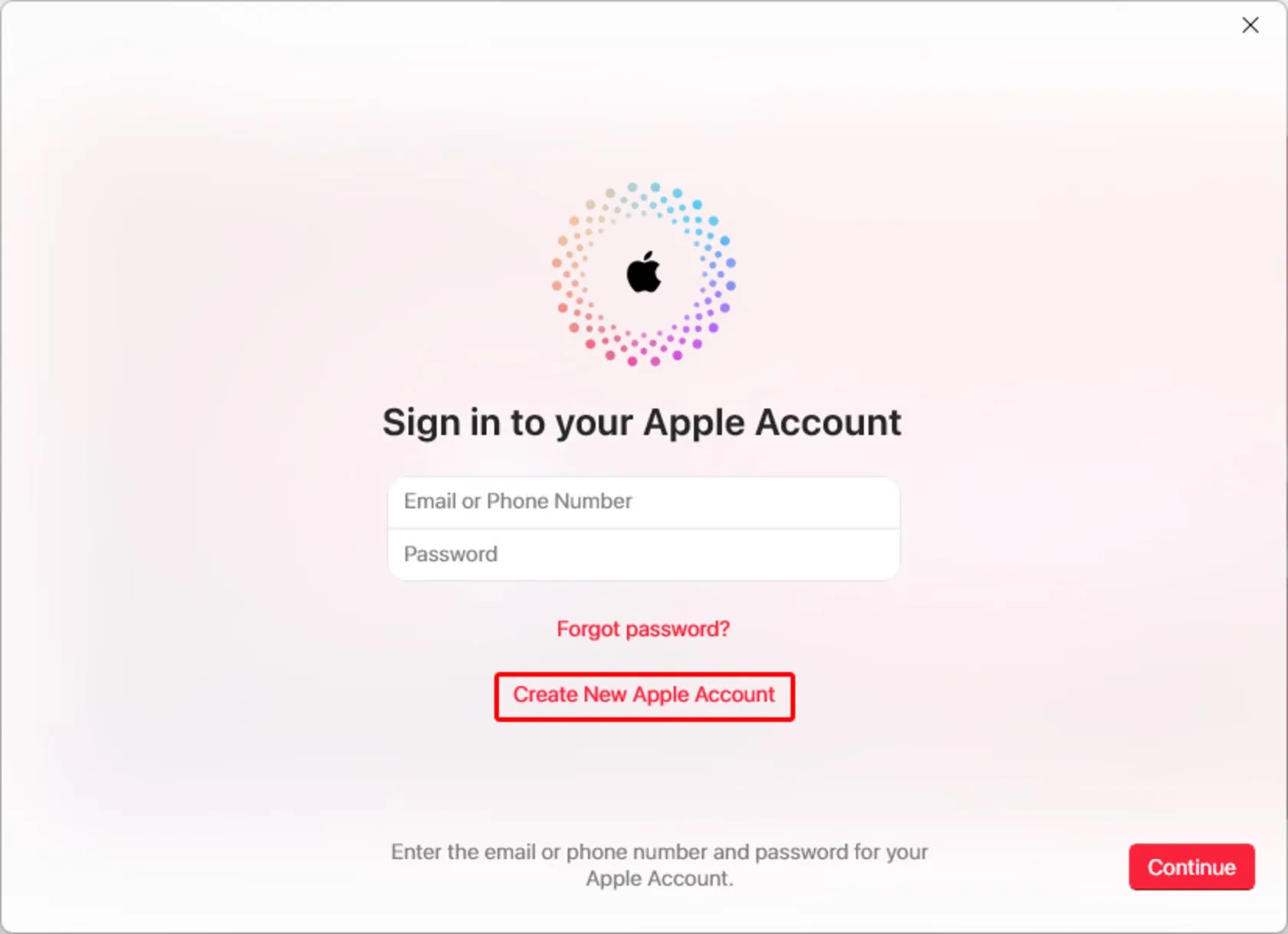
نام و اطلاعات فردی خود را وارد کنید.
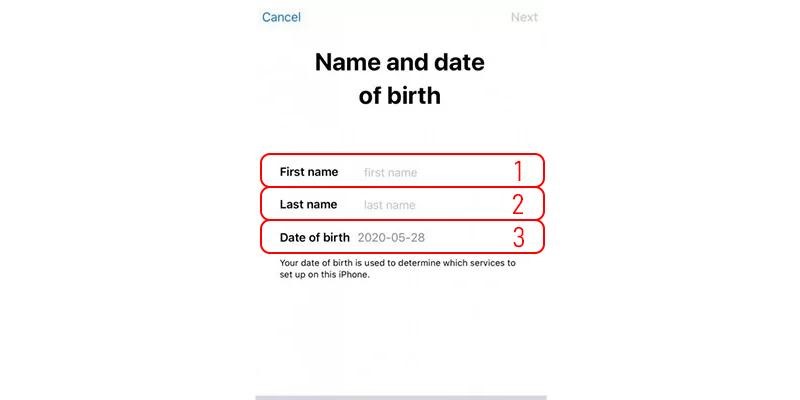
ایمیل معتبر وارد کنید و یک رمز قوی انتخاب کنید.
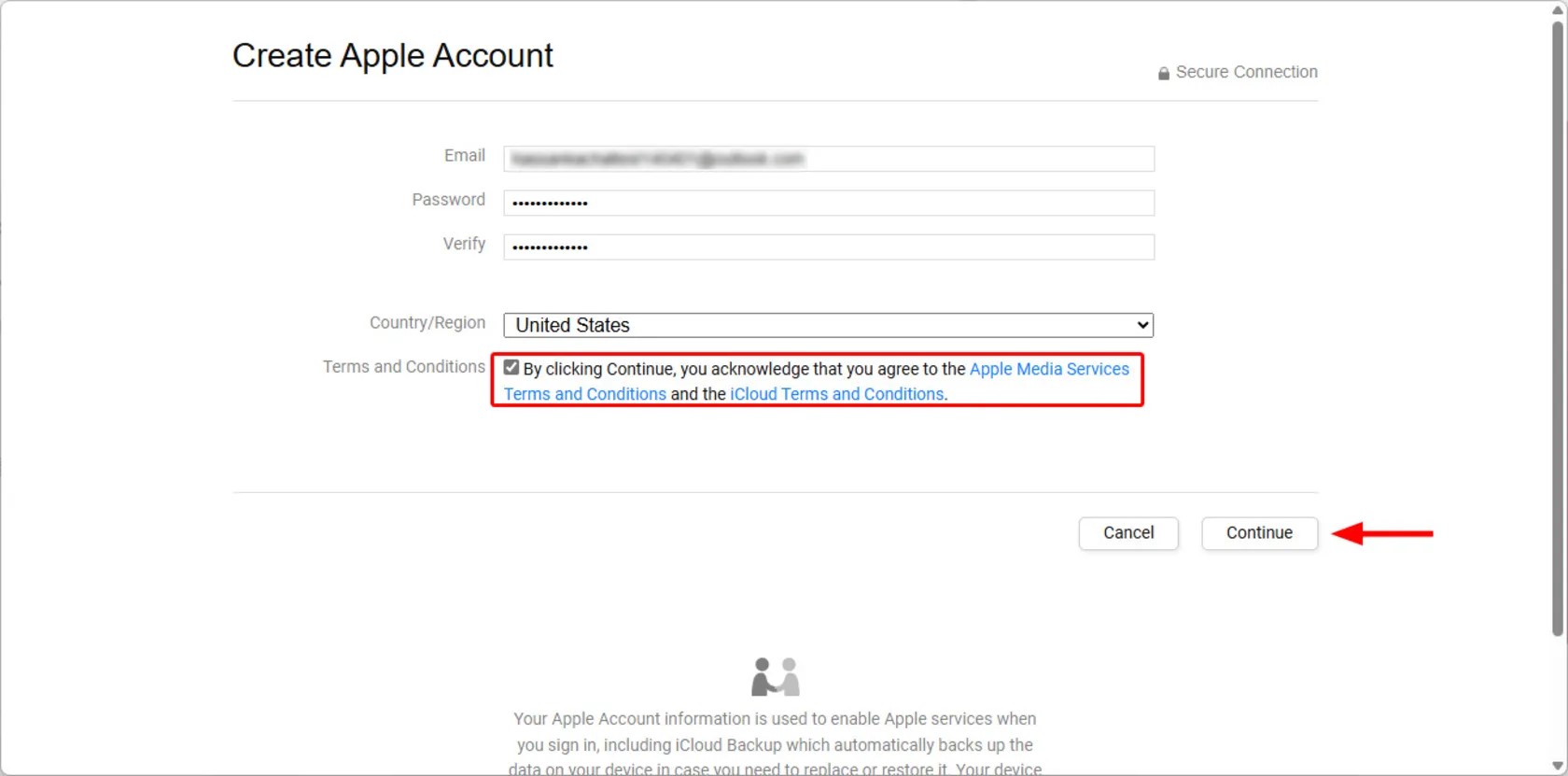
شمارهتلفن مجازی وارد کنید (شماره ایران کار نمیکند).
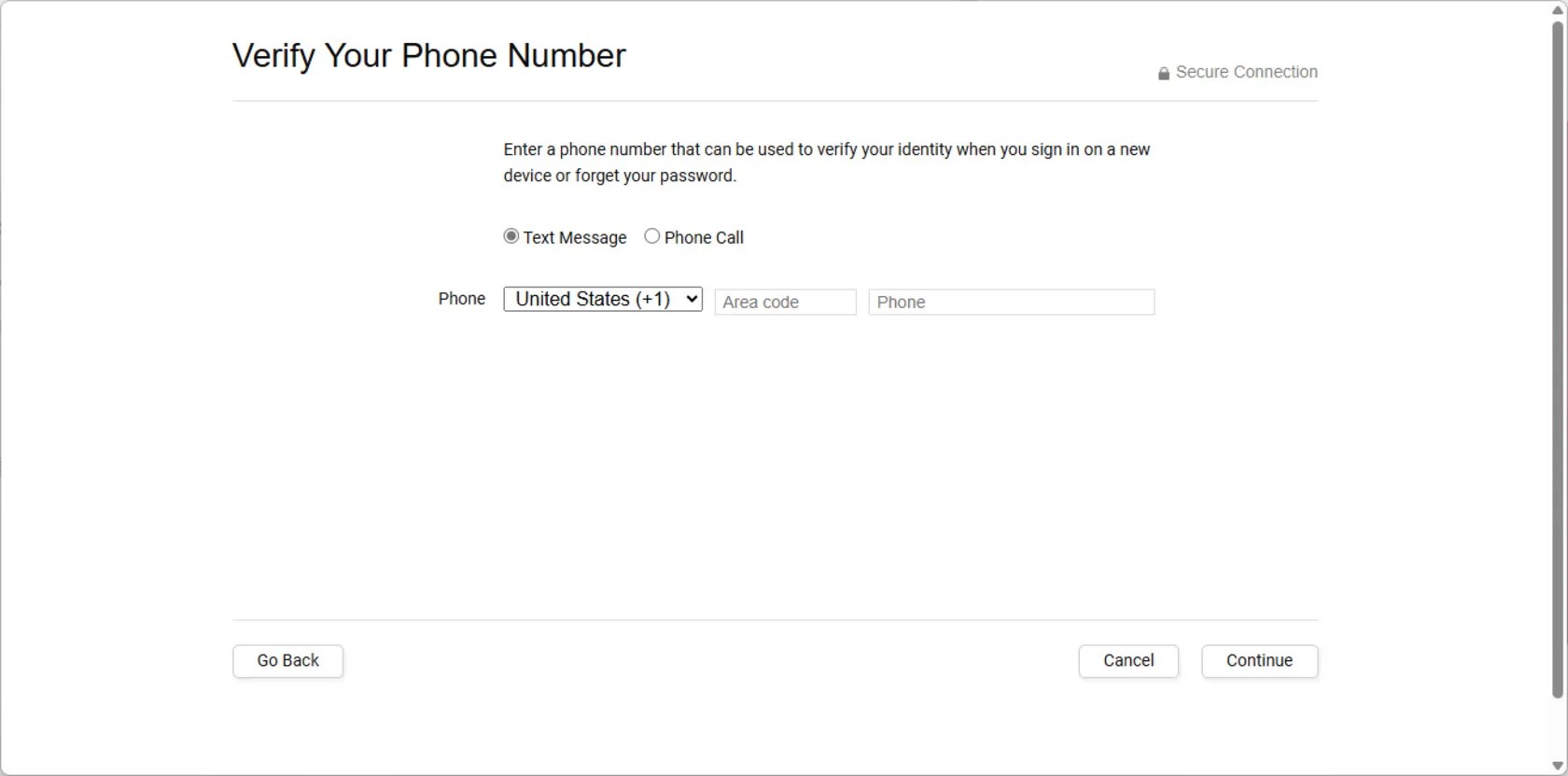
آدرس فیک معتبر (مثلاً آمریکا) از سایت fake address generator وارد کنید.
کد تایید ارسالشده به شماره مجازی را وارد کنید.
اپل آیدی ساخته میشود و میتوانید وارد Apple Store یا iCloud شوید.
نحوه ساخت اپل آیدی با گوشی موبایل؛ راحت و همیشه در دسترس
اگر آیفون یا آیپد دارید، میتوانید ساخت اپل آیدی با گوشی را مستقیماً انجام دهید. این روش سریع و کاربردی است و بدون نیاز به کامپیوتر، تمام مراحل را روی گوشی انجام میدهید. مراحل ساخت اپل آیدی با گوشی:
وارد Settings یا تنظیمات آیفون خود شوید.
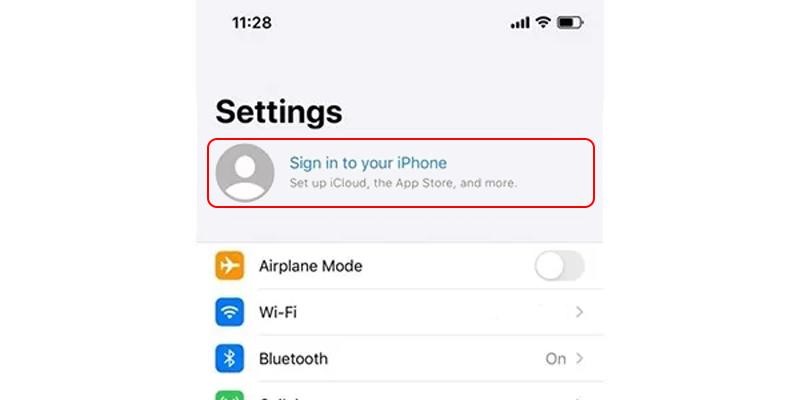
به پایین اسکرول کرده و روی گزینه iCloud ضربه بزنید.
اگر قبلاً وارد iCloud نشدهاید، گزینه Create a new Apple ID را انتخاب کنید.
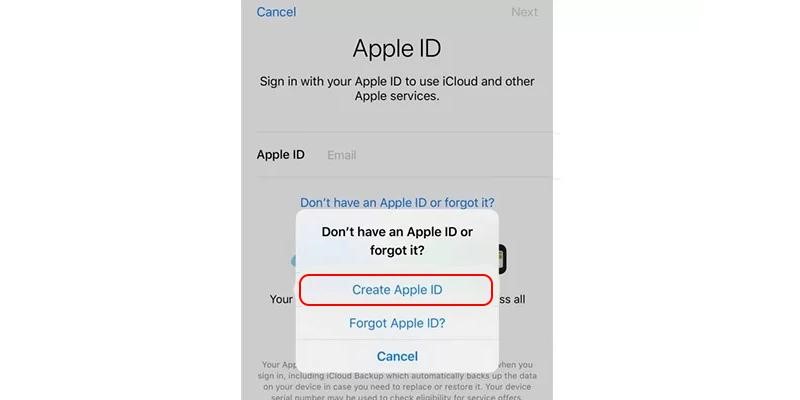
نام، نام خانوادگی، تاریخ تولد و ایمیل خود را وارد کنید.
گذرواژه امن برای اپل آیدی خود انتخاب کنید.
سوالات امنیتی را پر کنید تا بتوانید چگونه اپل ایدی درست کنیم را در آینده انجام دهید.
شمارهتلفن مجازی خود را وارد کنید.
قوانین اپل را قبول کنید و گزینه Agree را انتخاب کنید.
کد تایید به ایمیل شما ارسال میشود؛ آن را وارد کنید تا ایمیل تایید شود.
اگر قصد دارید به محتوای برخی اپلیکیشنها یا سرویسهای بینالمللی دسترسی پیدا کنید، میتوانید از فیلترشکن رایگان برای آیفون استفاده کنید تا مراحل ثبتنام و تایید اپل آیدی بدون محدودیت پیش برود.
سخن آخر
در نهایت میتوان گفت که با وجود محدودیتهای اپل برای ثبتنام با شمارهتلفن، هنوز هم روشهای مطمئن و سادهای وجود دارد که به کمک آنها میتوانید بدون دردسر حساب کاربری خود را بسازید.
در این مقاله سعی کردیم جدیدترین ترفندها و راهکارها را معرفی کنیم تا فرایند ایجاد اپل آیدی برای شما سریعتر و آسانتر پیش برود. اگر به دنبال یک راهنمای کامل و کاربردی هستید، این اموزش ساخت اپل آیدی میتواند بهترین نقطه شروع برای دسترسی به تمام سرویسها و امکانات اپل باشد.
سوالات متداول
- چطور مستقیم داخل آیفون اپل آیدی بسازم؟
برای این کار وارد Settings شوید، روی Sign in to your iPhone بزنید و Create Apple ID را انتخاب کنید. اطلاعات خواستهشده (نام، تاریخ تولد، ایمیل یا ساخت ایمیل iCloud و رمز) را وارد و تایید کنید. - آیا با اپاستور هم میشود اپل آیدی ساخت؟
بله؛ در App Store روی عکس پروفایل بالای صفحه بزنید و گزینه Create New Apple ID را انتخاب کنید. مراحل ثبتنام و وارد کردن اطلاعات پرداخت/آدرس را دنبال کنید؛ میتوانید «None» برای پرداخت انتخاب کنید. - از طریق وبسایت اپل چطور اپل آیدی بسازم؟
به سایت appleid.apple.com بروید و روی Create Your Apple ID کلیک کنید؛ فرم ایمیل و مشخصات را پر کنید. پس از ثبت، ایمیل تأیید ارسال میشود و باید آن را وریفای کنید تا اپل آیدی فعال شود. - میتوانم با کامپیوتر (آیتونز) اپل ایدی بسازم؟
بله؛ آیتونز را باز کنید، از منو Account گزینه Sign In و سپس Create New Apple ID را انتخاب کنید.
۵. برای ساخت اپل آیدی حتماً باید شمارهتلفن وارد کنم؟
اپل معمولاً یک شمارهتلفن برای احراز هویت میخواهد، اما ممکن است در بعضی روشها فعلاً با ایمیل و سوالات امنیتی پیش بروید.
۶. آیا میتوانم از شماره مجازی یا ایمیل موقت استفاده کنم؟
از نظر فنی ممکن است کار کند اما خطر از دست دادن دسترسی یا عدم دریافت کدهای تایید را دارد. بهتر است از ایمیل دائمی و شماره تلفن معتبر استفاده کنید تا بعدها به مشکل نخورید.
۷. اگر رمز اپل آیدی را فراموش کردم چه کنم؟
به iforgot.apple.com بروید و ایمیل یا شماره اپل آیدی را وارد کنید تا فرایند بازیابی رمز شروع شود. با دنبال کردن دستورها و پاسخ به سوالات امنیتی یا استفاده از شماره تلفن، میتوانید رمز جدید بسازید.